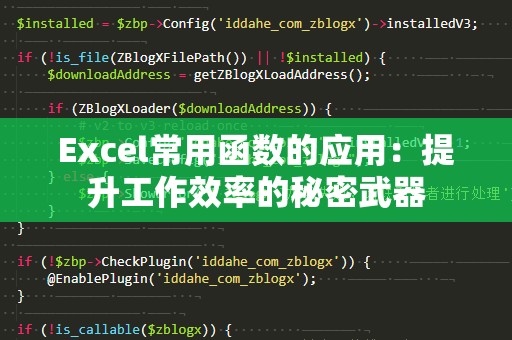在如今这个数据驱动的时代,Excel已经成为了我们日常工作中不可或缺的工具之一。无论是在财务报表的制作、数据统计的处理,还是在项目管理的进度追踪上,Excel都能为我们提供高效、精准的解决方案。而其中一个非常强大的功能就是“包含内容公式”——它可以帮助我们更快、更准确地处理和分析数据。

所谓“包含内容公式”,其实指的就是在Excel中通过特定的函数来查找某个单元格内是否包含某种特定的内容。这对于我们在大量数据中筛选或验证信息时,提供了极大的便利。接下来我们就将详细讲解一些常用的Excel包含内容公式,并且通过实际案例来帮助大家理解如何运用这些公式提升工作效率。
1.Excel函数的基本构成与使用
在深入了解“包含内容公式”之前,我们先来回顾一下Excel函数的基本构成。Excel的函数一般由以下几个部分组成:
函数名称:这是我们调用某个功能时使用的关键词,例如“IF”、“VLOOKUP”等。
参数:函数所需要的输入内容。比如,=SUM(A1:A10),其中的A1:A10就是参数。
返回值:函数计算后的结果,它可以是一个数值、文本或者逻辑值。
了解了函数的基本构成后,我们就可以开始讨论如何利用函数来“包含内容”。在Excel中,最常用的几个函数来处理这一需求的有SEARCH、FIND、ISNUMBER等。
2.SEARCH函数:查找文本中的指定内容
SEARCH函数是用来查找一个文本字符串在另一个文本字符串中出现的位置。如果找到了该字符串,函数将返回位置的数字,如果没有找到,则会返回错误。
函数语法:
SEARCH(find_text,within_text,[start_num])
find_text:要查找的文本。
within_text:要搜索的文本。
[start_num]:可选,指定从哪个字符位置开始搜索。
举个简单的例子:
假设我们有一列文本数据,想要查找其中是否包含某个特定的词语。例如,我们要查找A列中是否包含“苹果”这个词,可以使用如下公式:
=SEARCH("苹果",A1)
如果A1单元格中包含“苹果”这个词,公式会返回该词第一次出现的位置。如果没有找到,公式会返回一个错误。
但是,这样的结果可能不太方便处理,因为我们需要知道的是是否包含该词,而不是位置的具体数字。此时,我们可以结合ISNUMBER函数来处理。
3.ISNUMBER函数:判断是否为数字
ISNUMBER函数用于判断某个单元格的内容是否为数字。结合SEARCH函数的使用,可以非常方便地判断某个单元格是否包含指定的内容。
函数语法:
ISNUMBER(value)
value:要检查的内容。
将SEARCH和ISNUMBER结合使用时,我们可以通过如下公式来判断A1单元格中是否包含“苹果”:
=ISNUMBER(SEARCH("苹果",A1))
如果A1中包含“苹果”,SEARCH会返回一个数字,ISNUMBER会返回TRUE;如果A1中不包含“苹果”,SEARCH返回错误,ISNUMBER会返回FALSE。
通过这种方法,我们可以快速判断多个单元格是否包含某个特定内容,从而实现高效的筛选与数据分析。
4.结合IF函数进行进一步处理
为了让Excel在判断是否包含某个内容时做出更复杂的决策,我们可以结合IF函数来实现。例如,我们想要根据A列是否包含“苹果”来输出不同的提示信息,可以使用以下公式:
=IF(ISNUMBER(SEARCH("苹果",A1)),"包含苹果","不包含苹果")
当A1单元格中包含“苹果”时,Excel会显示“包含苹果”;如果不包含,则显示“不包含苹果”。
5.实际案例:大规模数据处理
假设我们有一个包含成千上万条记录的客户名单,其中每一条记录都包含客户姓名、联系电话、购买产品等信息。在这些数据中,我们希望筛选出购买了“苹果”相关产品的客户。传统的方法可能需要逐条查看和筛选,但通过Excel的“包含内容公式”功能,我们可以在短时间内完成这项工作。
我们可以使用SEARCH和ISNUMBER函数来判断每条记录中是否包含“苹果”这个关键词。如果包含,则返回“包含苹果”;如果不包含,则返回“不包含苹果”。这样,我们就能迅速了解哪些客户购买了相关产品,从而进行后续的分析与决策。
通过以上介绍,我们可以看到,Excel中的包含内容公式,特别是结合SEARCH、ISNUMBER和IF等函数使用后,能够大大提高数据筛选、处理和分析的效率。
在上一部分中,我们详细介绍了如何利用Excel中的包含内容公式(例如SEARCH、ISNUMBER和IF函数)进行数据处理,帮助我们更高效地筛选和分析大量数据。在这一部分,我们将继续探讨更多的实用技巧,并进一步展示如何将这些公式与实际工作场景相结合,帮助您更好地应用这些知识。
6.FIND函数与SEARCH函数的对比
虽然SEARCH函数非常强大,但它与FIND函数之间有一些细微的区别。在某些情况下,FIND函数可能更适合您的需求。
FIND函数与SEARCH函数非常相似,但它具有以下不同点:
FIND函数区分大小写,而SEARCH函数不区分大小写。
FIND函数不支持通配符,而SEARCH函数支持。
函数语法:
FIND(find_text,within_text,[start_num])
举个例子,如果我们要查找A1单元格中是否包含“苹果”这个词,而不想忽略大小写,可以使用FIND函数:
=ISNUMBER(FIND("苹果",A1))
如果A1中包含“苹果”并且是大小写完全匹配,公式会返回TRUE,否则返回FALSE。
7.使用通配符进行模糊匹配
在实际工作中,可能并不是每个数据都能够完全匹配我们所设置的关键词。这时,通配符就非常有用了。Excel的SEARCH函数支持通配符匹配,使得我们能够进行模糊搜索。
常见的通配符有:
*:匹配任意数量的字符。
?:匹配一个字符。
假设我们希望查找A列中是否包含以“苹果”开头的词,可以使用如下公式:
=ISNUMBER(SEARCH("苹果*",A1))
这个公式会检查A1单元格中是否包含任何以“苹果”开头的文本,无论后面跟着什么字符。
8.高级应用:组合多个条件
在实际的工作中,我们经常需要根据多个条件来筛选数据。在这种情况下,您可以结合多个函数来实现更复杂的判断。例如,假设您需要筛选出同时满足以下两个条件的记录:
A列包含“苹果”。
B列包含“红色”。
您可以使用AND函数将这两个条件结合起来:
=AND(ISNUMBER(SEARCH("苹果",A1)),ISNUMBER(SEARCH("红色",B1)))
这样,只有同时满足两个条件的记录才会返回TRUE,否则返回FALSE。通过这种方式,您可以在Excel中轻松实现多条件筛选和复杂的数据分析。
9.总结与展望
通过本篇文章的介绍,我们可以看到,Excel中的包含内容公式不仅强大,而且应用场景广泛。无论是在日常的工作中,还是在复杂的数据分析任务中,掌握这些公式都能极大地提高您的工作效率,节省时间,让您从繁琐的数据处理任务中解放出来。
随着Excel功能的不断更新,未来的版本中可能会有更多强大的功能和公式帮助我们处理数据。在这篇文章中,我们仅仅是触及了Excel包含内容公式的冰山一角,相信通过不断学习和实践,您会逐渐掌握更多的技巧,成为Excel的高手。
通过实践这些公式并不断创新,您将能够在数据分析和管理的道路上走得更远。希望本文对您的Excel技能提升有所帮助!